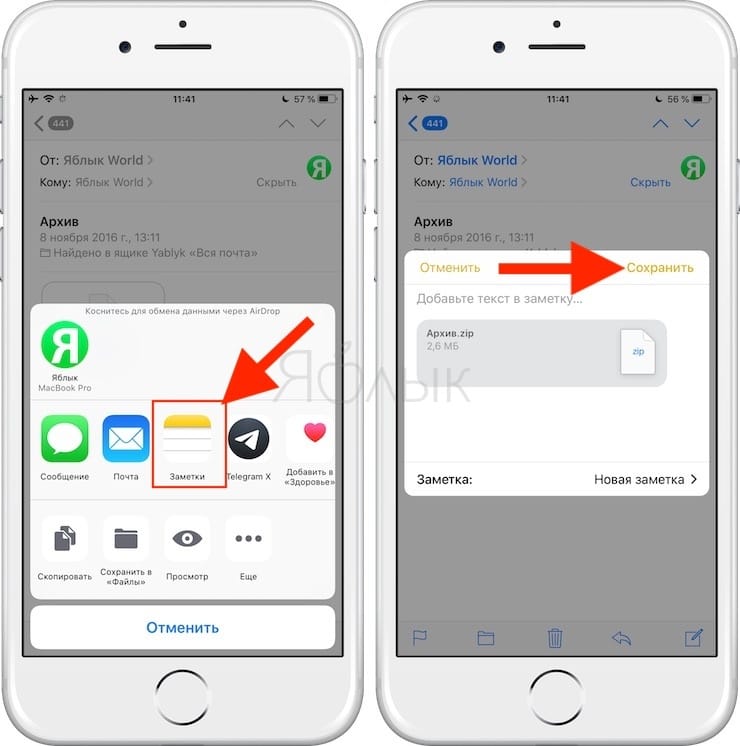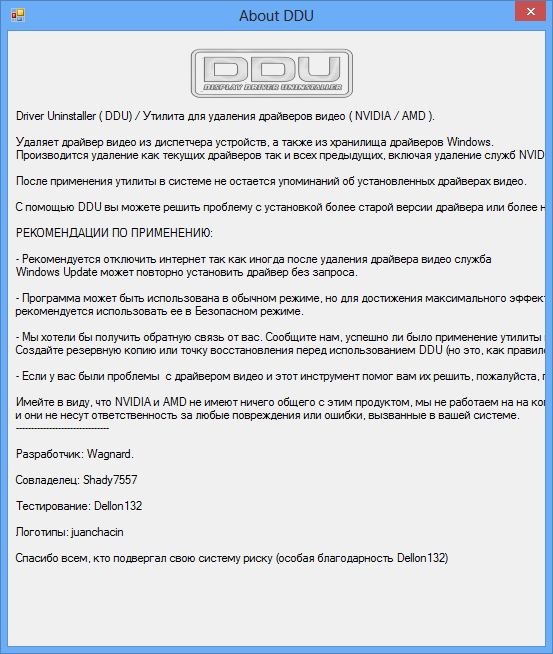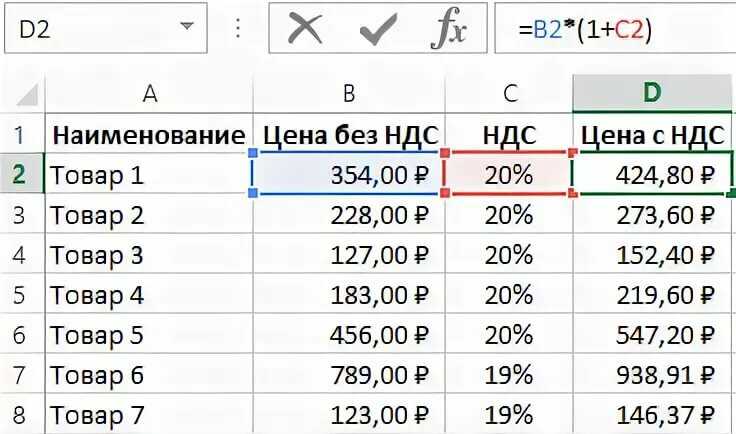Как почистить клавиатуру компьютера
Как обслуживать и чистить клавиатуру
Даже при самом аккуратном использовании клавиатура нуждается в регулярном уходе. Как это сделать быстро, правильно и эффективно, читайте ниже.
Общие правила чистки клавиатуры
Любые манипуляции с клавиатурой следует проводить только после ее отключения от системы. Если клавиатура беспроводная, выключите компьютер или отключите от него модуль беспроводной связи.
Для чистки используйте только специальные компьютерные влажные салфетки. Обычные гигиенические или антибактериальные не подойдут, поскольку могут оставлять липкие следы после высыхания. На клавиатурах с невысоким ходом кнопок лосьон от гигиенических салфеток может стать причиной их залипания.
Влажные салфетки можно заменить тряпочками из микрофибры, смачивая их разведенным спиртом. Оптимальная концентрация составляет 10 – 15%, чистый спирт может сделать некоторые виды пластика матовыми. Лучше взять этиловый спирт, поскольку у него не такой резкий запах как у изопропилового, но в свободной продаже его нет.
Бумажные салфетки и ватные тампоны лучше не использовать, поскольку эти материалы, рассыпаясь на волокна, способны оставить на клавиатуре больше загрязнений, чем удалить.
Не используйте мощный бытовой пылесос или по крайне мере не подносите патрубок вплотную к клавишам. Если кнопки закреплены слабо, их может просто сорвать. Конечно их можно достать из контейнера пылесоса, но это только добавит вам уборки и хлопот.
Итак, способов чистки клавиатуры несколько и применяются они в разных ситуациях.
Повседневный уход за клавиатурой
Этот способ подойдет для офисных компьютеров, особенно если к ним имеет доступ несколько человек. Выполнять быструю чистку лучше в начале рабочего дня.
Для чистки клавиатуры и дезинфекции клавиш вам понадобятся специальные компьютерные салфетки или мягкая ткань и спирт. Просто протрите клавиши влажной тканью и не забудьте пройтись по основе клавиатуры. Если клавиатура с тачпадом, протрите и его. Также можно обработать мышь и рабочую поверхность под манипуляторами и вокруг них.
Также можно обработать мышь и рабочую поверхность под манипуляторами и вокруг них.
Регулярная чистка клавиатуры
Масштаб регулярной чистки клавиатуры зависит от степени ее загрязнения. Если пользователь не ест у компьютера и работает чистыми руками, то уборку можно проводить раз в две недели и даже реже. Просто смахните пыль с клавиатуры мягкой флисовой салфеткой, использовать чистящие средства не обязательно.
Если на клавишах появляются заметные следы грязи или налета, протрите их влажной салфеткой. Обязательно уделите внимание не только фронтальной поверхности, но и боковинам. При этом соседние кнопки для удобства можно зажать.
Если под клавишами собрался мусор или крошки, удалить их можно несколькими способами:
- Пропылесосить маломощным USB-пылесосом.
- Продуть сжатым воздухом из баллончика.
- Выдуть феном, при этом включите холодный режим или не подносите фен близко к устройству.

На клавиатуре, которыми пользуются девушки, часто остаются следы крема для рук, а иногда даже лака для ногтей. Первый можно стереть специальными влажными салфетками или смоченной спиртом тканью. Второй удаляется средством для снятия лака, только действовать нужно очень аккуратно и точечно, иначе можно повредить поверхность клавиш и маркировку.
Генеральная чистка
Эта процедура понадобится, если на клавиатуре залипают кнопки, или она в очень запущенном состоянии, и без разборки не обойтись.
Прежде чем снимать кнопки, обязательно сфотографируйте клавиатуру на телефон. Раскладка букв доступна при любом запросе в сети. Но расположение других клавиш может существенно отличаться, и не факт, что вы сможете быстро найти фото идентичной модели.
На механической клавиатуре кнопки снимаются довольно просто. Кроме демонтажной скобы, которая обычно идет в комплекте с механической клавиатурой, сделать это можно при помощи любого острого предмета: линейки, пилочки для ногтей, пластиковой карты. Достаточно просто поддевать их под уголок и, приложив небольшое усилие, отщелкивать.
Достаточно просто поддевать их под уголок и, приложив небольшое усилие, отщелкивать.
На ножничной клавиатуре кнопки крепятся специальными металлическими зажимами, снять и установить их довольно сложно, поэтому лучше ограничиться только внешней чисткой.
Снятые клавиши – это всего лишь кусочки пластмассы, поэтому их можно вымыть мыльной водой с применением мягкой щетки, удобно использовать ненужную зубную. После этого кнопки следует хорошо просушить.
Корпус под клавишами можно протереть спиртом. Многие советуют использовать для этого ватные палочки. Но мы их не рекомендуем, по причине того, что после мытья клавиатуры придется дополнительно удалять волокна. Лучше возьмите мягкую тканевую салфетку, сложите в 4 раза и используйте уголок.
Прежде чем поставить кнопки на место, убедитесь, что клавиатура и сами кнопки полностью высохли. Если времени мало, воспользуйтесь феном, только не включайте его на максимальный нагрев и не подносите слишком близко.
Экстренная чистка клавиатуры
Этот способ применяется, если на клавиатуру что-то пролилось или рассыпалось. Первый случай сложнее и требует незамедлительных действий.
Отключите клавиатуру от системного блока и, перевернув ее вниз кнопками, положите на полотенце, чтоб удалить жидкость.
Если пролилась вода, достаточно убрать лишнюю влагу и просушить. В случае, когда был разлит чай, кофе или сладкие напитки – понадобится полная чистка. Если этого не сделать, клавиши будут залипать, что существенно повлияет как на процесс работы, так и на его результаты.
Снимите с клавиатуры все кнопки и влажной салфеткой или мягкой тканью, смоченной спиртом, протрите видимые следы загрязнения до их полного удаления.
Если ваша клавиатура часто страдает от напитков, можно приобрести влагоустойчивую клавиатуру, которая способна без последствий выдержать залитие небольшим количеством воды: до ¼ стакана.
Чистка клавиатуры лизуном
Лизун, слайм или жвачка для клавиатуры – новый разрекламированный способ почистить клавиатуру. В рекламных роликах все выглядит легким и удобным: просто растягиваете вещество по клавиатуре, и оно собирает на себя всю грязь.
В рекламных роликах все выглядит легким и удобным: просто растягиваете вещество по клавиатуре, и оно собирает на себя всю грязь.
Однако этот способ может таить в себе массу подводных камней:
- Некоторые лизуны оставляют после себя жирные следы. Клавиши, особенно черные, выглядят блестящими и отполированными, но работать на такой клавиатуре не очень приятно.
- Если температура в комнате высокая, лизун может стать слишком жидким и затечь глубоко под клавиши. Во-первых, это не очень красиво. А во-вторых, при высыхании кусочки лизуна вызовут залипание или станут препятствием при нажатии кнопок. После такой чистки понадобится полное обслуживание клавиатуры.
- Со временем в лизуне скапливается пыль и мусор, его эффективность падает, а пользоваться им становится неприятно. Даже рекомендуемое производителями мытье проточной водой не поможет.
Таким образом, почистить клавиатуру совсем не сложно. А если делать это регулярно и соблюдать гигиену рабочего места, процесс не займет больше пары минут.
Лайфхак: как почистить клавиатуру, чтобы не испортить ее
Способ 1. Простая поверхностная чистка
Раз в месяц достаточно проводить обычную очистку клавиатуры, чтобы избавиться от застрявших в ней крошек, пыли и кошачьей шерсти. Для этого отсоедините ее, переверните его вверх дном, слегка потрясите. Мягкой кисточкой или тонкой щеткой очистите пространство между клавишами. Затем возьмите пылесос без насадки и аккуратно, на малой мощности, пройдитесь им над клавиатурой. Пылесос можно заменить баллончиком со сжатым воздухом – тонкая струя воздуха выдует всю пыль и крошки. Фен тоже подойдет, но только если у него есть режим холодного обдува.
В конце слегка намочите бумажное полотенце или салфетку из микрофибры и протрите клавиатуру сверху, чтобы удалить жир
и остатки пыли. Подойдут и специальные влажные салфетки для техники. А вот протирать клавиши спиртом не стоит: с
них могут стереться символы.
Выбирая клавиатуру, учитывайте, что на моделях черного цвета грязь практически не заметна, в отличие от моделей со светлыми клавишами
Способ 2. Чистка со снятием клавиш
Это более глубокая и качественная чистка, которую можно проводить раз в несколько месяцев. Перед тем, как приступить к ней, обязательно сделайте снимок клавиатуры, чтобы после чистки вернуть клавиши на свои места в правильном порядке. Кнопки легко снимаются с помощью острого предмета – тонкой отвертки или пилочки для ногтей. Только вот клавишу Enter лучше оставить на месте – у нее слишком сложное крепление, которое можно легко сломать.
После этого клавиатуру нужно аккуратно почистить старой зубной щеткой или ватной палочкой, смоченной в любом антисептике.
Клавиши можно отмыть вручную, а можно загрузить их в специальную сетку-мешочек и «постирать» в стиральной
машине при невысокой температуре. Еще вариант – сложить их в носок, завязать его и промыть под проточной водой
с любым моющим средством. Только не забудьте просушить клавиши перед тем, как ставить их обратно.
Еще вариант – сложить их в носок, завязать его и промыть под проточной водой
с любым моющим средством. Только не забудьте просушить клавиши перед тем, как ставить их обратно.
Способ 3. «Генеральная уборка»
Обычно это тот самый случай, когда проще купить новую клавиатуру, чем заморачиваться со старой. Однако если клавиатура дорогая и качественная, и вам не жалко тратить время на уход за ней, этот способ будет весьма актуален. Подойдет он и для очистки новой клавиатуры, на которую пролили что-то липкое.
Итак, отсоединяем клавиатуру от компьютера, переворачиваем ее и аккуратно выкручиваем все шурупы, которыми верхняя ее
часть крепится к нижней. Нижнюю часть достаточно просто протереть от пыли, а вот с верхней придется повозиться. Снимите
все клавиши, предварительно сфотографировав их расположение. Клавиши промойте отдельно – в стиральной машине
или в мешочке под проточной водой. Затем вымойте под краном нижнюю часть клавиатуры, щеточкой удаляя все загрязнения.
Тщательно просушите все с помощью вена и соберите клавиатуру обратно.
Затем вымойте под краном нижнюю часть клавиатуры, щеточкой удаляя все загрязнения.
Тщательно просушите все с помощью вена и соберите клавиатуру обратно.
А как быть, если у вас ноутбук? Воспользуйтесь первым способом – он наиболее безопасен для всего устройства. Если же речь идет о глубоких загрязнениях – например, пролитом на клавиатуру чае или газировке – лучше обратиться за помощью к профессионалам.
Как очистить клавиатуру ПК от грязи
Даже если вы не готовы к весенней уборке, есть вероятность, что клавиатура вашего ноутбука, ультрабука или настольного ПК готова. Насколько вы далеки от чистой клавиатуры? Клавиши блестят от жира с пальцев? На стертых письмах есть пятнышки соды? Как муравьи любят эти крошки, застрявшие под клавишей пробела.
Вы можете заставить эти ключи снова сиять, приложив немного усилий. Менее чем через час клавиатура вашего ноутбука будет готова к очередной волне крошек печенья, капель колы и приправы для картофеля фри. Основной инструмент ввода вашего компьютера для выполнения работы, по крайней мере до тех пор, пока перцептивные вычисления не появятся на рынке, скоро будет готов помочь вам быть максимально эффективными.
Основной инструмент ввода вашего компьютера для выполнения работы, по крайней мере до тех пор, пока перцептивные вычисления не появятся на рынке, скоро будет готов помочь вам быть максимально эффективными.
Вот шесть советов, как содержать клавиатуру в чистоте и поддерживать ее в идеальном состоянии:
Прежде всего не пачкайте клавиатуру
Старайтесь не есть на клавиатуре, чтобы под нее не попали крошки. ключи. Держите напитки подальше, чтобы уменьшить вероятность того, что пролитая жидкость зальет устройство. И держите ноутбук закрытым, когда он не используется (и когда вы закончили рабочий день), чтобы свести к минимуму пыль.
Рассыпьте крошки, но не трясите ноутбук
Чтобы удалить крошки и другой мусор, аккуратно переверните ноутбук и слегка постучите по нему. Не трясите его, иначе вы можете повредить часть оборудования вашего компьютера. Твердотельные ноутбуки и автономные клавиатуры более долговечны, но это не зеленый свет для встряски на уровне землетрясения. Для менее рискованного удаления крошек (или после первоначального встряхивания) попробуйте использовать липкий конец стикера для заметок на трудноудаляемых крупинках или кусок клейкой ленты.
Для менее рискованного удаления крошек (или после первоначального встряхивания) попробуйте использовать липкий конец стикера для заметок на трудноудаляемых крупинках или кусок клейкой ленты.
Подышать воздухом
Баллончик с воздухом или спрей для удаления пыли — его можно приобрести в магазинах канцтоваров, розничных магазинах и даже у продавцов автозапчастей — это лучшее средство для быстрой очистки. Используя диспенсер в виде микросоломинки, вы сможете легко (и осторожно!) выдувать мусор и пыль между клавишами для удаления. Не забудьте держать канистру под углом менее 40 градусов, направленной вниз к клавиатуре, иначе вы в конечном итоге выпустите хладагент.
Попробуйте пылесосить клавиатуру
После того, как вы сдуете пыль и мусор в одно место — или если у вас нет сжатого воздуха — используйте ручной пылесос с узкой насадкой для сбора пыли, чтобы собрать нежелательные частицы. Если вы используете автономную клавиатуру, убедитесь, что ни одна из ваших клавиш не ослаблена, иначе вы можете искать потерянную букву внутри фильтра пылесоса. Для лучших результатов купите USB-пылесос, который подключается непосредственно к USB-порту и поставляется с тонкой насадкой для очистки клавиатуры.
Для лучших результатов купите USB-пылесос, который подключается непосредственно к USB-порту и поставляется с тонкой насадкой для очистки клавиатуры.
Для удаления засохшей грязи используйте салфетки для экрана
Слегка надавите, чтобы вырвать комья грязи из ключей. Не переусердствуйте, иначе вы рискуете отслоить символы от клавиш (если только вы не используете старую клавиатуру с полированными символами). Вы также можете использовать местное чистящее средство, но распылите его на мягкую ткань или бумажное полотенце, а затем протрите клавиши. Не распыляйте чистящее средство непосредственно на клавиатуру.
Используйте ватные палочки между клавишами
Их можно высушить или слегка смочить нежным чистящим средством. Тщательно и медленно протрите пространство между клавишами, а также сверху и снизу, чтобы удалить лишнюю пыль.
Вы должны проводить этот ритуал очистки каждые 1-3 месяца. Если вы регулярно используете более одной клавиатуры, не забывайте очищать их все. И, конечно же, всегда проверяйте руководство пользователя для получения инструкций по очистке клавиатуры для конкретной модели.
И, конечно же, всегда проверяйте руководство пользователя для получения инструкций по очистке клавиатуры для конкретной модели.
Несколько советов по чистке
- Не пытайтесь снять клавиши с клавиатуры, чтобы помыть их вручную, особенно если вы используете ноутбук. На некоторых машинах есть ключи, которые можно снимать для очистки, но на большинстве нет.
- Не мойте автономную клавиатуру в посудомоечной машине. Некоторые технические специалисты клянутся этим методом, и ваша клавиатура может прожить еще один день. Однако есть вероятность, что вы убьете его и вам придется купить еще один. (А если это так, то зачем его вообще чистить?)
- Не кладите свой ноутбук в посудомоечную или стиральную машину, пытаясь почистить клавиши, если вы действительно не хотите потерять свои данные и не должны покупать другую машину.
- Не пытайтесь высушить мокрую клавиатуру в сушилке для белья или в духовке — если только вам не наскучила удобная для стола плоская форма клавиатуры.

- Не пытайтесь чистить клавиатуру стальной мочалкой, чистящими губками или аэрозольными средствами для удаления извести и кальция, если только вы не планируете проверить свою память после того, как все буквы сойдут с клавиш.
- Не забудьте выключить компьютер перед чисткой клавиатуры. Современные машины так же подвержены механическим ошибкам, вызванным давлением и влажностью, как и их 5- или даже 10-летние предки.
Первоначально этот контент был опубликован на веб-сайте Intel Free Press.
Как почистить клавиатуру компьютера
В наши дни наши столы представляют собой многоцелевые боевые станции. Мы обедаем или перекусываем, когда отвечаем на сообщения Slack или играем в компьютерные игры в нерабочее время. Мы также позволяем нашим настольным установкам пылиться, когда мы уходим на диван (или, давайте будем честными, в кровать) с нашими ноутбуками.
Грязь и пищевые крошки могут испачкать клавиатуру, что негигиенично, но также может нарушить работу вашего периферийного устройства. Не позволяйте пыли Dorito испортить ваши инструменты для набора текста. По мере приближения весны и двухлетнего юбилея WFH пришло время мыть не только руки.
Не позволяйте пыли Dorito испортить ваши инструменты для набора текста. По мере приближения весны и двухлетнего юбилея WFH пришло время мыть не только руки.
Если это не отдельная клавиатура, мы можем помочь вам очистить весь ноутбук. В противном случае пришло время собрать чистящие средства и узнать, как лучше привести в порядок клавиатуру.
Переверни вверх дном
(Фото: Злата Ивлева)
Самый простой и очевидный шаг — перевернуть клавиатуру вверх дном, постучать по нижней части и вытряхнуть всю гадость, какую только сможете. Отсоедините клавиатуру от компьютера или выключите ее функцию беспроводной связи, затем возьмите ее и переверните так, чтобы клавиши смотрели на поверхность, которую вы не боитесь испачкать.
Постучите по дну (не слишком сильно ), удерживая его под разными углами. Вы должны быть в состоянии получить большую часть свободного материала таким образом. Ожидайте каскад крошек, мака и тому подобного, в зависимости от ваших любимых закусок.
Если вы используете клавиатуру со съемными колпачками (в особенности механические клавиатуры, как правило, имеют такие колпачки), снимите их и встряхните клавиатуру, чтобы они не мешали. Коснитесь нижней части клавиатуры, чтобы убедиться, что ничего не цепляется за поверхность.
Последним шагом здесь будет сметать грязь и мусор со стола или стола щеткой и совком... и постараться не вызвать слишком тошноты, пока вы размышляете о закусках давно минувших дней. Если все еще выглядит шероховатым, продолжайте читать. Есть еще несколько вещей, которые вы можете сделать.
Смахнуть грязь
(Фото: Злата Ивлева)
Грязные клавиатуры — это такое бедствие, что существуют специально разработанные щетки для клавиатуры(откроется в новом окне) всех форм и размеров, которые помогут вам вымести крошки, волосы и другие формы грязи, которые вы найдете среди испорченной раскладки QWERTY. Доступные в наборах для чистки или отдельно, нейлоновые чистящие щетки могут напоминать небольшую ручную тряпку, чернильную ручку или даже щетку на скребке для льда в автомобиле.
Если вам не хочется тратить деньги на специальную щетку, вы можете использовать бытовые заменители, такие как стандартная зубная щетка или выброшенная щетка из детской бутылочки, чтобы почистить клавиатуру — никаких причудливых, специализированных инструментов не требуется. Просто проведите щеткой по пространству между клавишами, и — вуаля — ваша клавиатура будет такой же чистой, как в день ее покупки.
(Фото: Злата Ивлева)
Это предполагает, что грязь не прилипла к бокам клавиш, как это часто бывает. В этом случае вам может понадобиться более жесткая щетка. (Зубные щетки очень хорошо удаляют засохшую грязь.)
Продуйте клавиатуру
Фото: Злата Ивлева
Для пользователей ПК консервированный воздух(Opens in a new window) является важной покупкой, независимо от того, хотите ли вы очистить клавиатуру или забитые вентиляторы корпуса. В частности, для клавиатур он может сдуть с вас большую часть пыли без особых усилий. Все, что вам нужно сделать, это вставить пластиковый шланг, похожий на соломинку, в ноздрю баллончика, и вы готовы к взрыву.
Все, что вам нужно сделать, это вставить пластиковый шланг, похожий на соломинку, в ноздрю баллончика, и вы готовы к взрыву.
Вы просто не можете волей-неволей начать дуть сжатым воздухом на клавиатуру. Сначала примите некоторые меры предосторожности. Консервированный воздух не удалит всю грязь под клавишами, но сдует все, что видно, и обломки разлетятся по вашему столу и полу неприятным облаком. Лучше всего делать это на открытом воздухе или, возможно, над ванной.
Снятие колпачков с клавиш сделает это более эффективным, поэтому сделайте это в первую очередь, если это возможно. Просто не кладите соломинку прямо на поверхность, на которую вы дуете, потому что сжатый воздух имеет тенденцию создавать конденсат, когда вы делаете это, оставляя лужи влаги или инея. Экспериментируйте, но держитесь на небольшом расстоянии, чтобы не повредить клавиатуру.
Еще один сеанс постукивания и встряхивания стоит провести после взрыва воздуха. Вы, вероятно, сместили мусор и протолкнули его в других мест внутри корпуса клавиатуры. Эти кусочки теперь могут вытряхиваться легче, чем раньше.
Эти кусочки теперь могут вытряхиваться легче, чем раньше.
Достаньте чистящий гель
(Фото: Злата Ивлева)
Хотите быть Стивом МакКуином в The Blob? Один неприятный, но эффективный способ почистить клавиатуру компьютера – это потратиться на липкое, часто яркое вещество, известное как чистящий гель или чистящая резинка. (Cyberclean(Открывается в новом окне) – один из широко распространенных брендов.)
Этот гелеобразный клей собирает пыль и грязь, протискиваясь между мельчайшими щелями клавиатуры (в том числе между клавишами) и всасывая любые крошки или грязь, которых касается. Вы можете повторно использовать каплю, пока она не станет темно-серой, или пока вы не сможете больше смотреть на нее или касаться ее, что, вероятно, произойдет раньше.
Рекомендовано нашими редакторами
Действительно ли работают дезинфицирующие средства для телефона с ультрафиолетовым излучением?
Как почистить смарт-часы или фитнес-трекер, не испортив их
8 простых советов по использованию робота-пылесоса, которые помогут содержать полы в чистоте, даже пальцем не пошевелив
Обратите внимание на несколько предостережений, связанных с использованием подобного продукта для очистки клавиатуры. Во-первых, некоторые виды могут оставлять после себя жирный налет, что противоречит здравому смыслу. Возможно, вам понадобится ершик для труб или ватный тампон, чтобы впитать его. Кроме того, сам гель загрязняется, поэтому его приходится постоянно заменять, и даже если он все еще технически пригоден, его полуиспользованные тампоны очень брутто.
Во-первых, некоторые виды могут оставлять после себя жирный налет, что противоречит здравому смыслу. Возможно, вам понадобится ершик для труб или ватный тампон, чтобы впитать его. Кроме того, сам гель загрязняется, поэтому его приходится постоянно заменять, и даже если он все еще технически пригоден, его полуиспользованные тампоны очень брутто.
Очистите колпачки для ключей
(Фото: Злата Ивлева)
Если у вас есть механическая клавиатура со съемными клавишами, вам повезло, потому что эти клавиши легко чистить. Прежде чем снимать какие-либо колпачки клавиш, обязательно сфотографируйте клавиатуру, чтобы знать, где их заменить, когда закончите.
Колпачки для ключей можно очистить, замочив их в емкости с мыльной водой. Это так же просто, как наполнить контейнер водой, капнуть немного мыла для рук или посуды и почистить колпачки клавиш маленькой щеткой или тряпкой, как только они хорошо отмокнут. После этого дайте им полностью высохнуть на воздухе, чтобы не закорачивать электронику клавиатуры мокрыми колпачками.